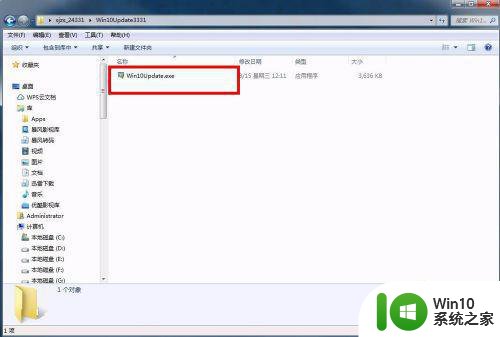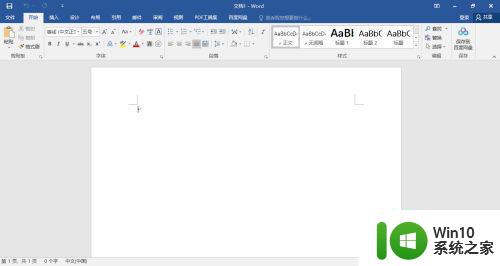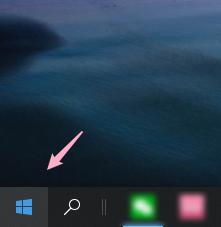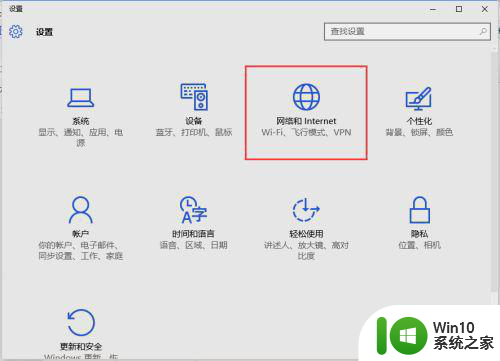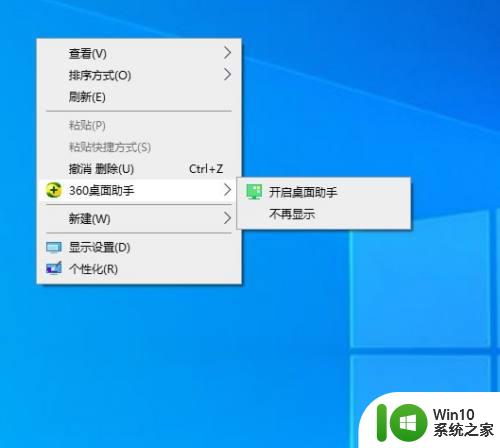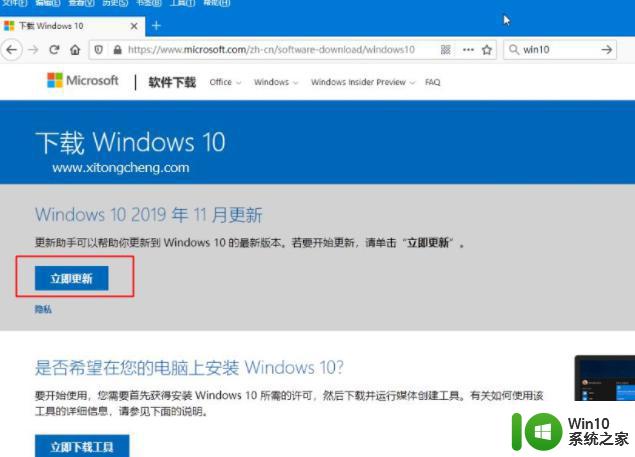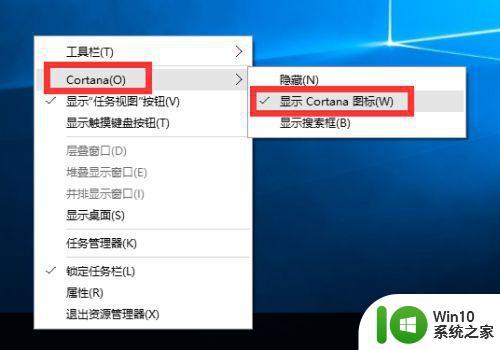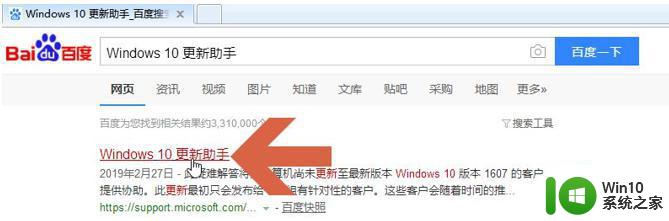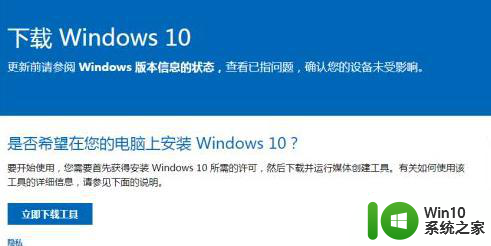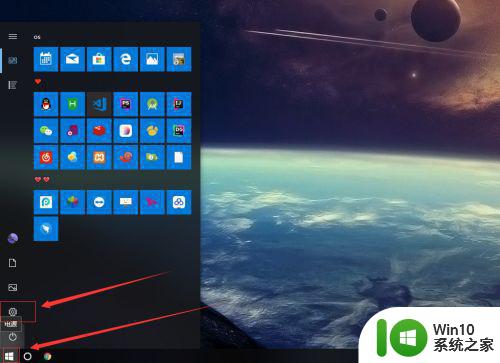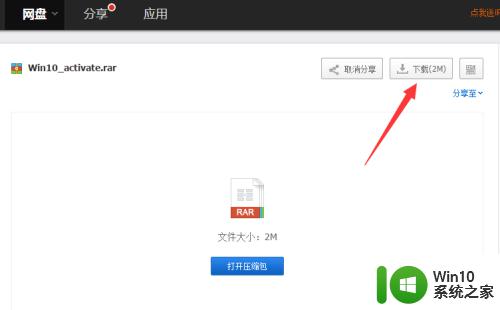win10更新助手工具使用教程 windows10更新助手怎么操作
现在的win10系统逐渐成为主流系统,所以许多小伙伴就想要升级更新到win10系统,而升级win10系统的方式有很多种,比较简单的就是使用windows10更新助手来操作,但是很多用户不知道要怎么用,为此本文给大家说说windows10更新助手怎么操作给大家参考。
win10更新助手使用须知:
1、更新win10前对重要数据进行备份
2、确保C盘可用空间足够,至少10G以上可用空间
3、保证电源接通状态,笔记本要外接电源,避免电量不足导致更新失败
win10更新助手一:win10易升在线更新
win10易升支持xp/win7/win8/win10等任意系统使用
1、如果当前是win10系统,百度搜索win10进入,或者直接点击进入,点击立即更新;https://m.microsoft.com/zh-cn/software-download/windows10
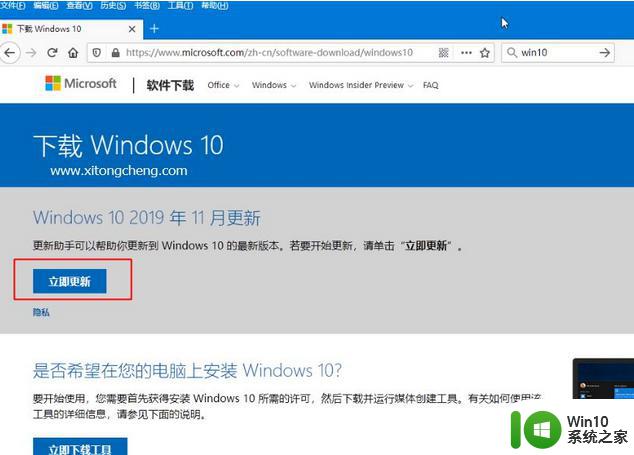
2、下载Windows10Upgrade9252.exe,这个就是win10更新助手,win10易升,双击直接运行。也可以通过下载地址直接下载win10易升;
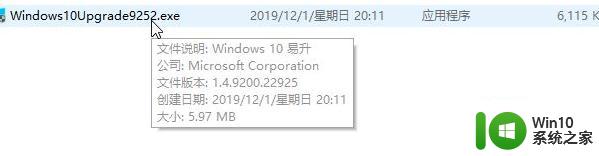
3、打开win10易升,会提示你win10最新版本是多少,点击立即更新;
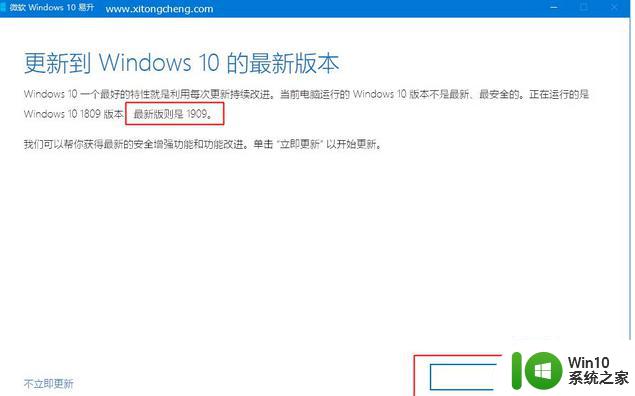
4、首先会检测兼容性,之后就是下载win10系统更新文件;
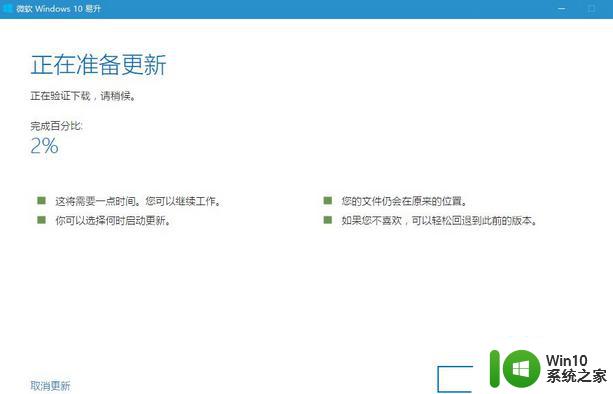
5、之后注销系统,重启自动执行win10更新过程,等待完成即可。

win10更新助手二:Media Creation Tool创建安装U盘介质
1、进入微软win10首页,点击【立即下载工具】;
2、然后使用下载到的Media Creation Tool来创建win10系统U盘安装介质;
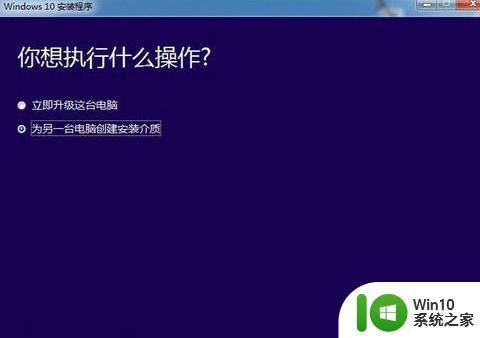
关于windows10更新助手怎么操作就给大家讲解到这边了,还不知道如何使用的用户们可以学习上面的方法步骤来操作。